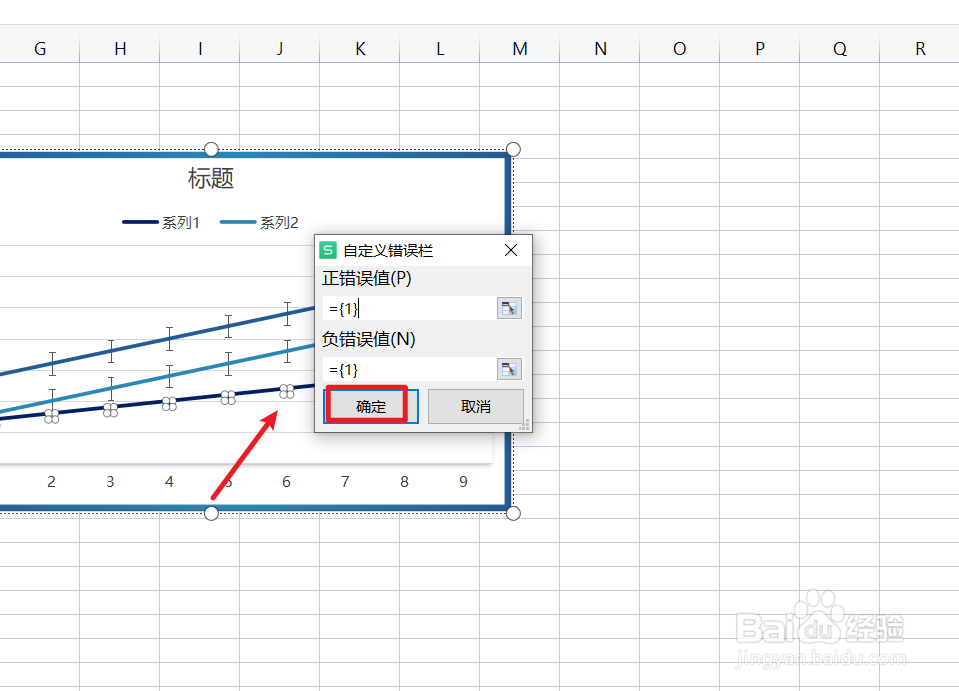1、在表格中,选择折线图,打开图表工具菜单。

2、在功能区,打开添加元素菜单。
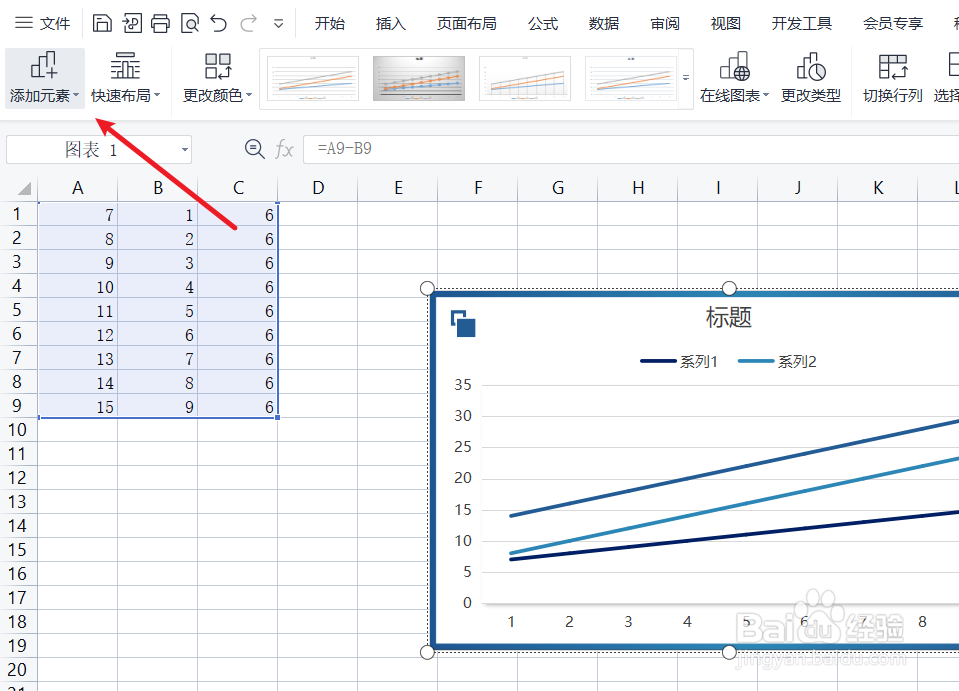
3、在菜单中,打开误差线选项,并选择更多选项。
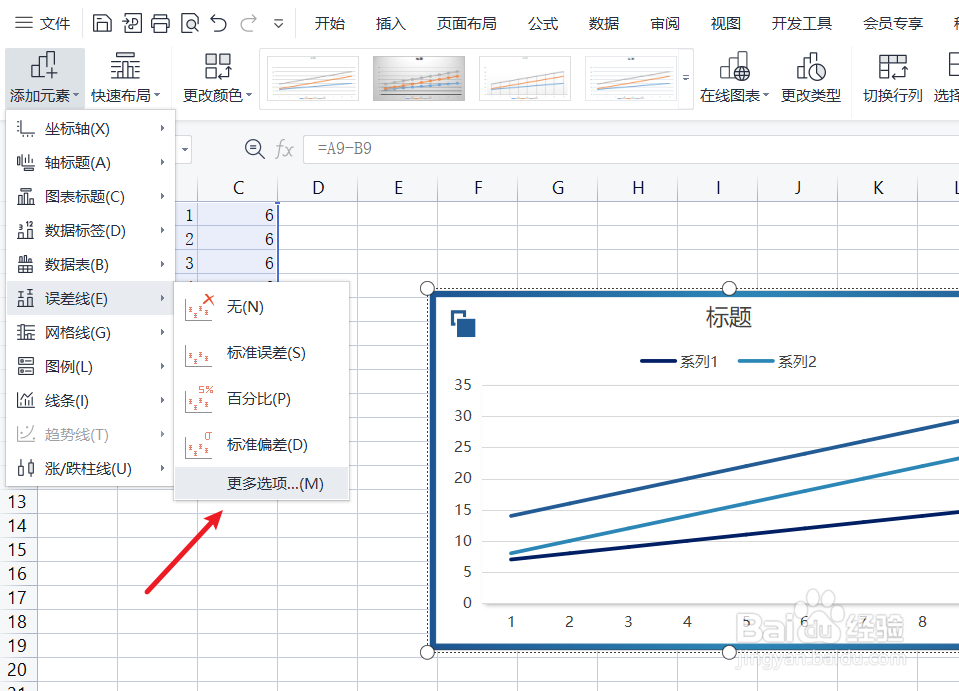
4、在添加误差线窗口中,选择误差线系列,点击确定按钮。

5、在右侧窗口中,在误差线项目栏中,将误差量勾选自定义,并选取指定值。

6、在自定义错误栏中,我们分别可以对正\负错误值进行设置,点击确定按钮就可以了。
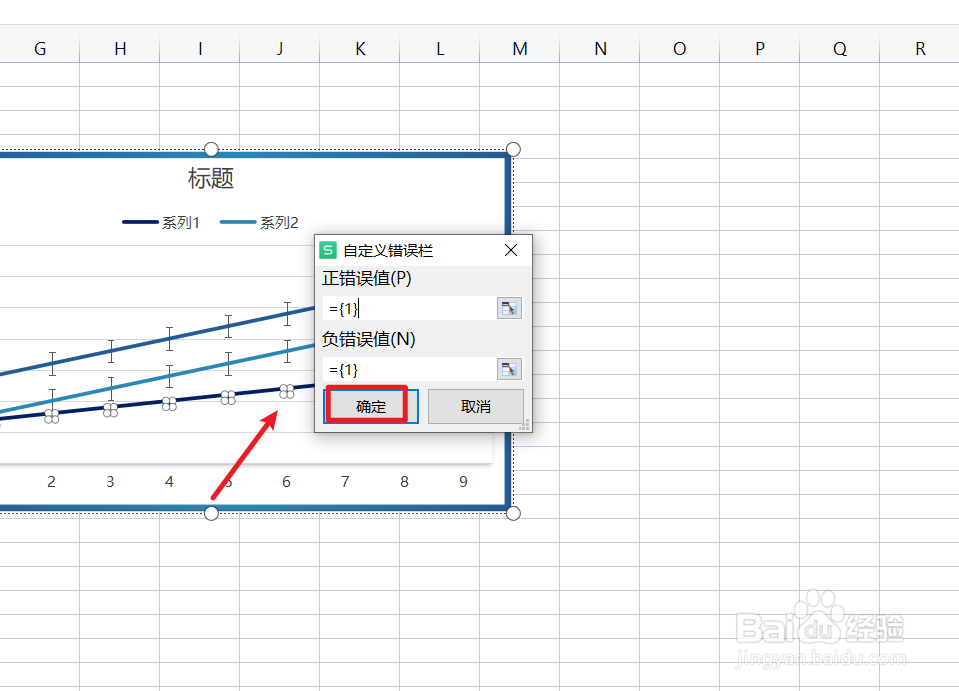
1、在表格中,选择折线图,打开图表工具菜单。

2、在功能区,打开添加元素菜单。
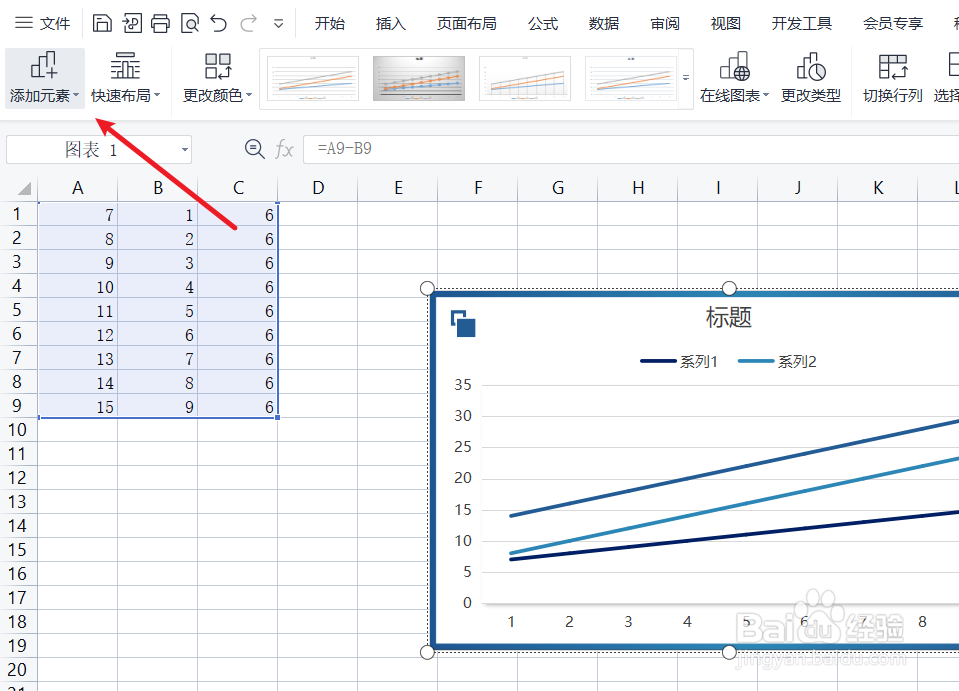
3、在菜单中,打开误差线选项,并选择更多选项。
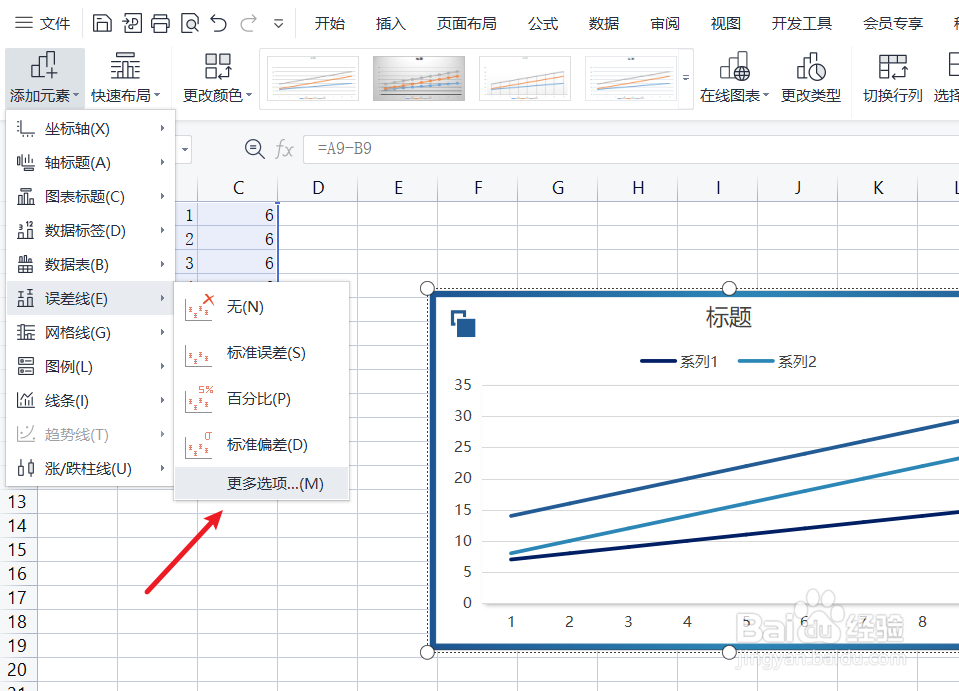
4、在添加误差线窗口中,选择误差线系列,点击确定按钮。

5、在右侧窗口中,在误差线项目栏中,将误差量勾选自定义,并选取指定值。

6、在自定义错误栏中,我们分别可以对正\负错误值进行设置,点击确定按钮就可以了。